Análisis de amenazas para: Smart PC Care
| Nombre | Cuidado inteligente de PC |
| Categoría | Programa potencialmente no deseado |
| Distribución | Sitio oficial, paquetes de software, mensajes de correo no deseado |
| Afiliado | PCVARK Software Pvt. Limitado. |
| Síntomas | Escaneo automático de PC, falsas alarmas y mensajes |
| Detección | Descargar gratis Smart PC Care Scanner |
Smart PC Care es una aplicación que puede ser peligrosa para el sistema y, por lo tanto, ha sido categorizada como PUP. El programa se presenta como una solución única para todos los problemas del sistema, pero se puede utilizar para engañar a los usuarios haciéndoles creer que su sistema está en riesgo. El programa se promociona usando extensiones y complementos en el navegador y al visitar sitios que admiten dichos anuncios. Se ha observado que el programa se propaga utilizando paquetes de software que normalmente promueven programas como freeware. Estos programas se pueden instalar fácilmente junto con otros programas dentro del mismo paquete. Smart PC Care puede obtenerse directamente de su sitio oficial en 'www.smartpccare.com'. El programa ejecuta inmediatamente un análisis completo del sistema operativo y muestra mensajes sobre los riesgos que ha detectado durante este proceso. Estos riesgos suelen estar asociados con archivos temporales de Internet, la limpieza de la papelera de reciclaje y la eliminación de claves antiguas en el registro del sistema. Incluso puede sugerir que los usuarios que tienen la versión premium del software también puedan aprovechar los beneficios de las aplicaciones antivirus. El programa se ofrece como software gratuito y el período de prueba finaliza después de los 30 días de su instalación. Smart PC Care pronto comienza a generar mensajes que los usuarios deben actualizar el software para una mejor protección de su sistema. La versión con licencia cuesta alrededor de 50 USD. Aunque se ha descubierto que su afiliado, PCVARK Software Pvt. Ltd. ha respaldado varios optimizadores de sistemas tales como AutoClean Pro 2018 y Smart PC Tweaker. El objetivo de dichos programas es generar alarmas de sistema falsas y hacer que los usuarios compren la versión con licencia.
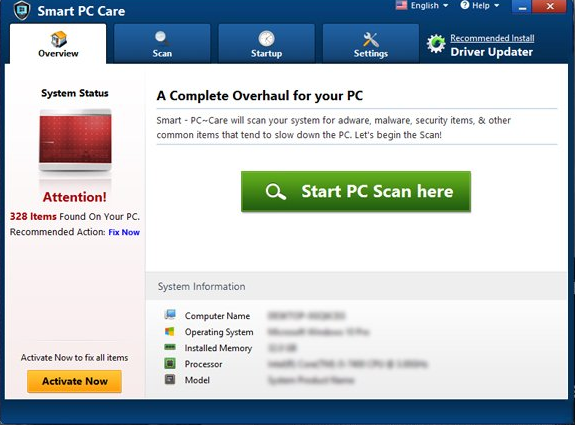
Smart PC Care funciona intimidando a los usuarios y generando mensajes alarmantes de que el sistema podría estar en riesgo. Sin embargo, esto no es cierto ya que los mensajes que muestra no pueden usarse para dañar el sistema. Se ha encontrado que los limpiadores de registro no sirven para ningún propósito útil ya que los rendimientos del sistema no se ven afectados por ellos. También se ha advertido que los modificadores de registro pueden causar daños adicionales a medida que cambian las entradas. Smart PC Care puede ser detectado como malware por ciertas aplicaciones antivirus, lo que además hace notar que el programa puede usarse para dañar a los usuarios. Puede obtener información crucial sobre el sistema e identificar puntos débiles para llevar a cabo un ataque específico. Por lo tanto, los usuarios afectados pueden desinstalar el PUP siguiendo esta guía.
Haga clic para exploración libre de Smart PC Care sobre ordenador
Paso 1: Retire Smart PC Care o cualquier programa sospechoso desde el panel de control que resulta en Pop-ups
- Haga clic en Inicio y en el menú, seleccione Panel de control.

- En Panel de control, la búsqueda de palabras clave Smart PC Care o cualquier programa sospechoso

- Una vez encontrado, haga clic para desinstalar el programa Smart PC Care o relacionados de la lista de programas

- Sin embargo, si usted no está seguro de no Desinstalarlo ya que esto se eliminará permanentemente del sistema.
Paso 2: Cómo reiniciar Google Chrome eliminar Smart PC Care
- Abre el navegador Google Chrome en el PC
- En la esquina superior derecha del navegador verá la opción 3 rayas, haga clic en él.
- Después de eso, haga clic en Configuración de la lista de menús disponibles en el panel de cromo.

- Al final de la página, un botón se encuentra disponible con la opción de “Cambiar configuración”.

- Haga clic en el botón y deshacerse de Smart PC Care de tu Google Chrome.

Cómo reiniciar Mozilla Firefox desinstalar Smart PC Care
- Abre Mozilla Firefox navegador web y hacer clic en el icono de opciones con 3 rayas firmar y también hacer clic en la opción de ayuda con la marca (?).
- Ahora haga clic en “Solución de Problemas” de la lista dada.

- En la esquina superior derecha de la ventana siguiente se puede encontrar el botón “Actualizar Firefox”, haga clic en él.

- Para restablecer el navegador Mozilla Firefox, simplemente haga clic en el botón “Actualizar Firefox” de nuevo, después de lo cual todos los cambios deseados realizados por Smart PC Care serán eliminados automáticamente.
Pasos para restablecer Internet Explorer para deshacerse de Smart PC Care
- Es necesario cerrar todas las ventanas de Internet Explorer que están trabajando actualmente o abiertas.
- Ahora abra Internet Explorer de nuevo y haga clic en el botón Herramientas, con el icono de llave inglesa.
- Ir al menú y haga clic en Opciones de Internet.

- Un cuadro de diálogo aparecerá, a continuación, haga clic en la ficha Opciones avanzadas en él.
- Diciendo Restablecer configuración de Internet Explorer, haga clic en Restablecer de nuevo.

- Cuando IE aplica la configuración predeterminada a continuación, haga clic en Cerrar. Y a continuación, haga clic en Aceptar.
- Reinicie el PC es una necesidad para que entre en vigor en todos los cambios que ha realizado.
Paso 3: Cómo proteger su PC de Smart PC Care en un futuro próximo
Pasos para activar la navegación segura Características
Internet Explorer: Activar filtro SmartScreen contra Smart PC Care
- Esto se puede hacer en IE versiones 8 y 9. mailnly ayuda en la detección de la palabra clave Smart PC Care durante la navegación
- lanzar IE
- Seleccione Herramientas en Internet Explorer 9. Si está utilizando Internet Explorer 8, Encuentra opción de seguridad en el menú
- Ahora seleccione Filtro SmartScreen y optar por Encienda el filtro SmartScreen
- Una vez hecho esto, Reiniciar IE

Cómo habilitar la suplantación de identidad y Smart PC Care Protección en Google Chrome
- Haga clic en el navegador Google Chrome
- Seleccione Personalizar y control de Google Chrome (3-Icono de la barra)
- Ahora Elija Configuración de la opción
- En la Opción de Configuración, haga clic en Mostrar configuración avanzada que se pueden encontrar en la parte inferior de la Configuración
- Seleccione la sección de privacidad y haga clic en Activar phishing y protección contra malware
- Ahora reinicie Chrome, esto mantendrá su navegador a salvo de Smart PC Care

Cómo bloquear Smart PC Care Ataque y Web falsificaciones
- Haga clic para cargar Mozilla Firefox
- Pulse en Herramientas en el menú superior y seleccionar las opciones
- Elige Seguridad y permitir marca de verificación en la siguiente
- avisarme cuando algún sitio instala complementos
- Bloquear informó falsificaciones Web
- Bloquear informó sitios de ataque

Si todavía Smart PC Care existe en el sistema, Escanear su PC para detectar y deshacerse de él
La amabilidad de enviar su pregunta, en caso que si desea saber más acerca de la palabra clave Smart PC Care La eliminación




